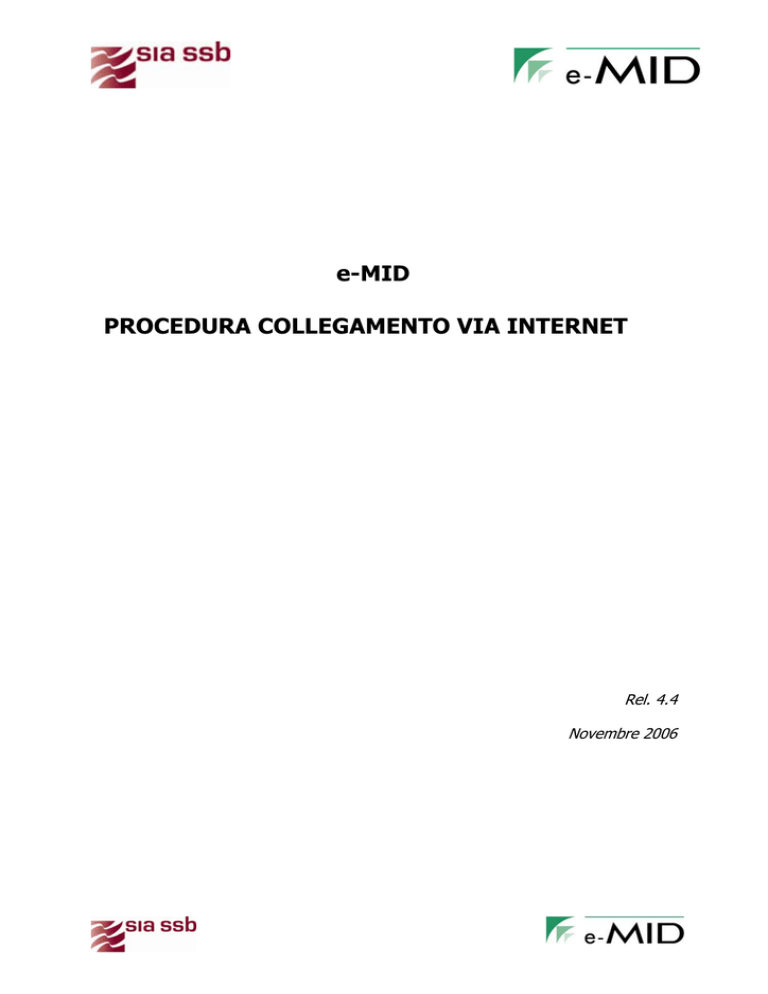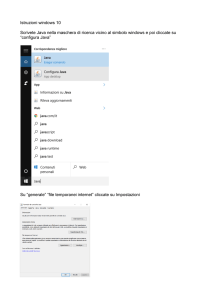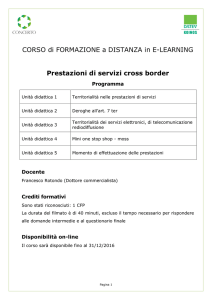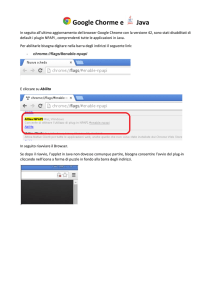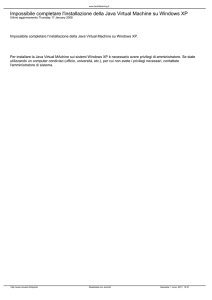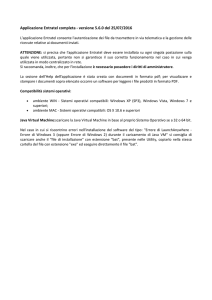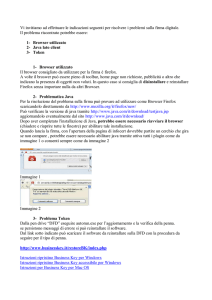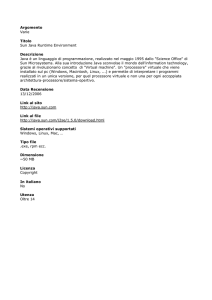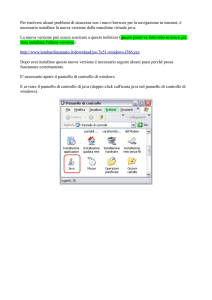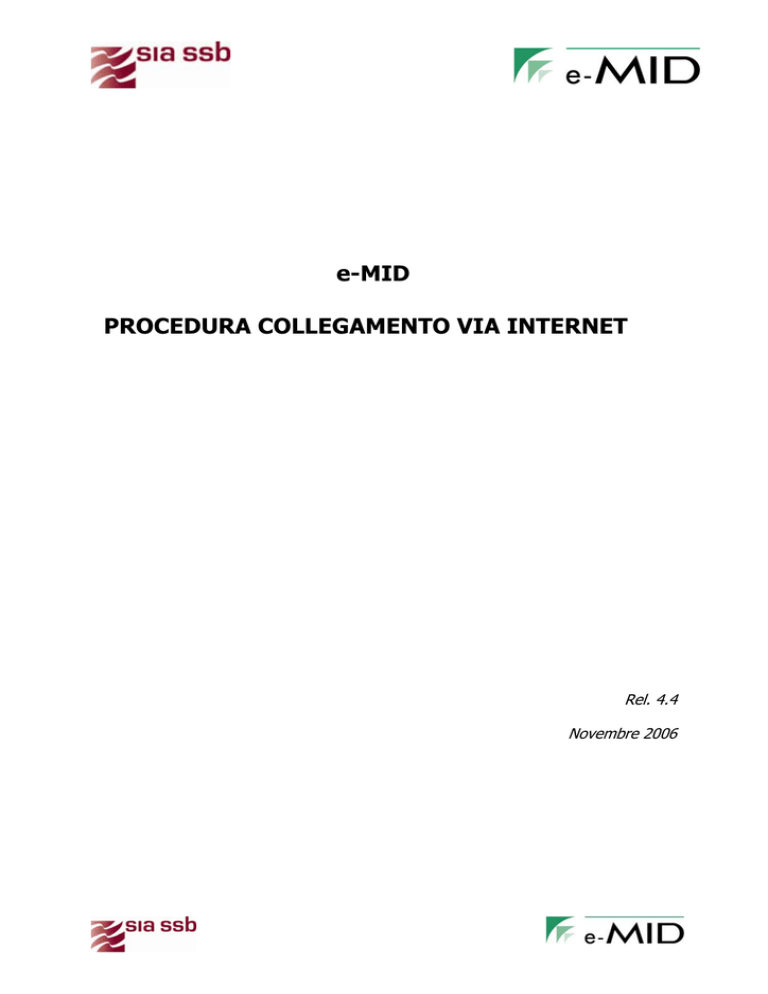
e-MID
PROCEDURA COLLEGAMENTO VIA INTERNET
Rel. 4.4
Novembre 2006
1
INDICE
1.1 Requisiti....................................................................................................................... 3
1.2 Collegamento............................................................................................................... 4
1.3 Login SSL ..................................................................................................................... 5
1.4 Download..................................................................................................................... 6
1.5 Certificato .................................................................................................................... 8
1.6 Modifica password ....................................................................................................... 9
1.7 Collegamento al Client................................................................................................. 10
1.7.1 ActiveX (Utenti Windows) ......................................................................................... 11
1.7.2 Utenti Java .............................................................................................................. 13
1.7.3 Login\Logout ........................................................................................................... 15
2
1.1
Requisiti
Sistemi operativi supportati
Active-X
Windows XP (Sp1 o Sp21 ): Internet Explorer 6.0
Windows 2000 : Internet Explorer 5.5 o Internet Explorer 6.0
Applet Java
LINUX Red Hat 9.0: browser Mozilla 1.6 con Sun JVM 1.4.2_04
MAC OS 10.3.3: browser Safari 1.2 con Sun JVM 1.4.2_04
Opzioni Browser Internet Explorer
Le opzioni di default consentono l'accesso alla VPN SSL senza alcun problema
Devono essere abilitati i controlli ActiveX firmati per il profilo in uso: dal browser, Opzioni Internet, Scheda
Protezione, selezionare Profilo personalizzato, abilitare le voci:
Esegui controlli e plug-in ActiveX
Esegui script controlli ActiveX contrassegnati come sicuri
Scarica controlli ActiveX con firma elettronica
Esecuzione script attivo ed Esecuzione script delle applet Java.
Deve essere abilitato l'utilizzo della crittografia SSL 3.0: dal browser, Opzioni Internet, Scheda Avanzate,
abilitare la voce usa SSL 3.0.
N.B: Nel caso di collegamento tramite Applet Java su macchine Windows deve essere abilitato l’uso della
SUN JVM 1.4.3.
1
Con patch Microsoft disponibile su http://support.microsoft.com/?id=884020.
3
1.2
Collegamento
Per il collegamento all’ambiente di produzione, utilizzare l’URL https://e-mid.sia.it
Per il collegamento all’ambiente di test utilizzare l’URL https://te-e-mid.sia.it
Per il collegamento all’ambiente di Disaster Recovery2, utilizzare l’URL https://dr-e-mid.sia.it
In base alla configurazione del browser, è possibile che compaia il seguente messaggio. In questo caso
selezionare “Sì” per continuare.
2
Qualora venga attivato l’ambiente di Disaster Recovery, non sarà disponibile l’ambiente di test esterno.
4
1.3
Login SSL
Inserire Username e Password per la connessione ad internet precedentemente comunicata da SIA.
5
Selezionare MID Windows (solo per sistemi Windows) o MID Java, a seconda delle policy di sicurezza
adottate:
N.B.: MID Java TS e MID Windows TS (Trouble Shooting) sono da utilizzare solo su indicazione dell’Help
Desk di SIA nel caso si riscontrantrassero difficoltà di funzionamento con le modalità standard (MID
Windows e MID Java). DF MID Java e DF MID Windows sono riservati agli utenti Datafeed.
1.4
Download
Effettuare il download e l’installazione dell’applet, se necessario.
6
7
1.5
Certificato
Visualizzare ed accettare il certificato:
Iconizzare la maschera del browser e mantenerla in background.
8
1.6
Modifica password
Dopo la prima connessione è necessario modificare la password.
E’ possibile modificare la Password e il Full_Name associato allo Username da Preferences. Non è invece
possibile modificare lo Username.
La password ha comunque una durata di 64 giorni, con avviso di scadenza 14 giorni prima (tramite
messaggio ricevuto al login)
La password non può essere uguale a quella precedente e deve avere una lunghezza minima di 8 caratteri,
massima non definita, con almeno 1 cifra obbligatoria e 1 lettera obbligatoria.
9
1.7
Collegamento al Client
Per lanciare l’applicazione Client e-MID, selezionare Start, Programmi, e-MID Clients, e-MID Client x.x.x.
Per scaricare l’ultima versione di GUI è possibile collegarsi al sito http://www.sia.it/e-mid.
Dal menu principale, selezionare File, Settings:
Selezionare e-MID.
È necessario modificare l’Adress e il Port3, inserendo i dettagli di connessione visualizzabili tramite il Secure
Application Manager (per utenti che utilizzano Micrsoft ActiveX) o il Secure Manager (per utenti che
utilizzano Java)
3
Porte e indirizzi IP devono essere preventivamente abilitati su eventuali firewall proprietari.
10
1.7.1
ActiveX (Utenti Windows)
Per aprire il Secure Application Manager, doppio click sull’icona visibile in basso a destra sul desktop.
11
1.7.1.1
Parametri di configurazione
AMBIENTE
Front End Mercato
Porte
Produzione
fe3wt1 or fe3wt2
32001-32002
10.20.11.150 or 10.20.11.151
Test Esterno
fe3wr1
30001-30002
Disater Recovery
fe3wr1
32001-32002
Nel caso non fosse possibile utilizzare il DNS, è possibile impostare gli indirizzamenti Ip diretti (Destination),
sempre riscontrabili nel SAM (Secure Application Manager).
12
1.7.2
4
Utenti Java4
Per utilizzare l’applet Java con sistemi Windows, è necessario disabilitare la Java Virtual Machine.
13
1.7.2.1
Parametri di configurazione
AMBIENTE
Front End Mercato
Porte
Produzione
127.0.1.10 or 127.0.1.11
32003-32004
Test Esterno
127.0.1.10
32003-32004
Disater Recovery
127.0.1.10
32003-32004
Nel caso non fosse possibile utilizzare il DNS, è possibile impostare gli indirizzamenti Ip diretti (Destination),
sempre riscontrabili nel SAM (Secure Application Manager).
14
1.7.3
Login\Logout
E’ ora quindi possibile collegarsi al mercato:
Terminata l’operatività giornaliera, chiudere il Client
15
ed effettuare la disconnessione da internet tramite il Sign Out
Per tutti i successivi collegamenti non sarà più necessario effettuare il download dell’applet (salvo
aggiornamenti), modificare la password ed accettare il certificato (se è stata utilizzata l’opzione di
considerare sempre attendibile il contenuto).
16
SIA-SSB S.p.A.
Via T. Taramelli, 26 - 20124 Milan Italy
Tel. +39.02.6084. 2644 Fax +39.02 6084.2147
[email protected]
www.siassb.eu
17